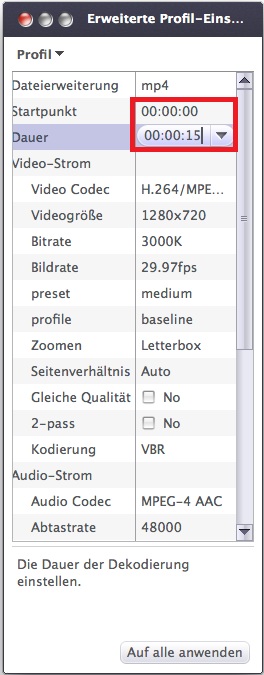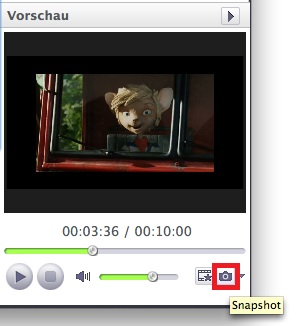Wie kann man Videos für iPad umwandeln unter Mac OS X?
Wie kann man Videodateien auf dem Mac konvertieren, damit sie auf iPads abgespielt werden können? Folgend zeigt sich eine Gebrauchsanleitung. Zuerst downloaden und installieren Sie bitte Xilisoft iPad Video Converter for Mac.
Schritt 1: Dateien hinzufügen
Klicken Sie auf den Knopf "Datei(en) hinzufügen" in der Werkzeugleiste oder auf "Datei > Dateien hinzufügen".
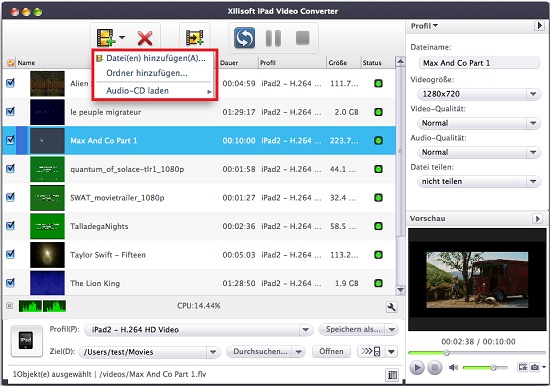
Schritt 2: Ausgabeformat und Ausgabeordner auswählen
Wählen Sie eine Videodatei in der Dateilist aus, klicken Sie auf den Dropdown-Knopf „Profil“ und wählen Sie die Formate in der Dropdown-Liste aus. Danach klicken Sie „Durchsuchen“ und wählen Sie das Zielverzeichnis aus, um die ausgegebenen Dateien zu speichern.
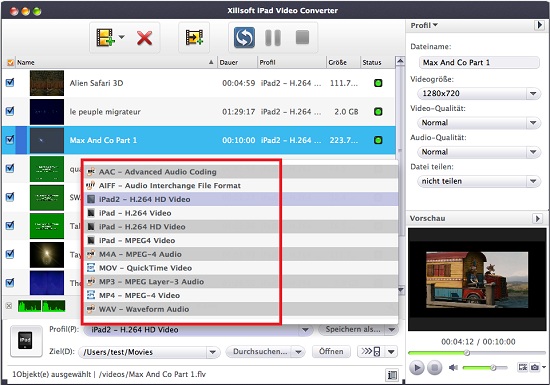
Tipp: Wenn Sie mehrere Optionen für Ihre Video- u. Audiodateien benötigen, bitte schauen Sie "Mehrere Anwendungsfunktionen".
Schritt 3: Erweiterte Profile-Parameter einstellen
Zur Befriedigung der erweiterten Anforderungen in Video- und Audiodateien klicken Sie bitte auf „Erweitert" oben rechts des Hauptmenüs und stellen erweiterte Parameter für das Video, wenn Sie möchten, wie z.B. Videogröße, Bitrate, Bildschirmformat, Kanäle usw.
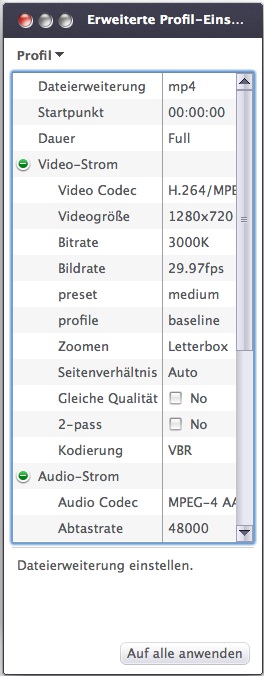
Sie können auch Audio und Video-Qualität einstellen und den Ausgabenamen unter „Allgemein“ definieren.
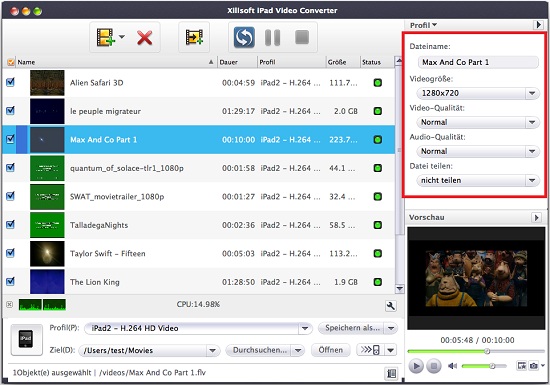
Schritt 4: Umwandeln
Nach der Auswahl des Formats brauchen Sie nur auf den Knopf "Konvertierung" in der Werkzeugleiste zu klicken, um die Aufgabe zu fertigen.
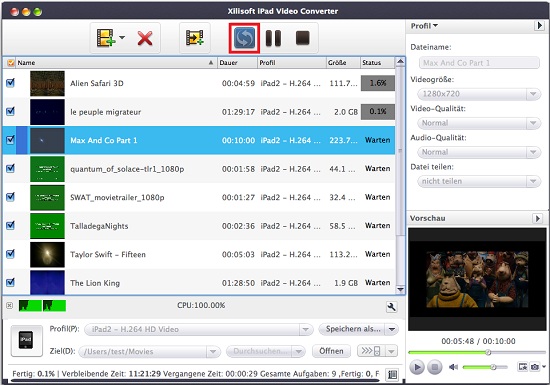
Mehrere Anwendungsfunktionen
1. Segment schneiden & umwandeln
2. Snapshot
Testen oder kaufen?
MacMehr
- Video Converter Ultimate Mac

- DVD to Video Ultimate Mac

- YouTube Video Converter Mac

- Blu-ray to Video Converter Mac
- iPad to Mac Copy
- iPad Magic Platinum Mac
- iPhone SMS Backup Mac
- Download YouTube Video Mac

- YouTube to MP3 Converter Mac

- iPod to Mac Copy
- iPhone Magic Platinum Mac
- iPhone Kontakt Sichern Mac

- Audio Converter Pro Mac
- DVD Creator Mac

- iPhone Klingelton Maker Mac

- DVD Copy 2 Mac
- HD Video Converter Mac
- 3D Video Converter Mac

- DVD to MP4 Converter Mac
- Video Cutter Mac